左側面上部カバー[A]での紙詰まりを取り除きたい
コンテンツID(0310)
概要
用紙が詰まると、機械が停止してアラームが鳴ります。詰まった用紙の破損を避けるため、まずは、操作パネルのディスプレイに表示されたメッセージに従ってください。
操作パネルに左側面上部カバー[A]での紙詰まりを示すメッセージが表示されたら、次の手順に従って、詰まった用紙を取り除いてください。
注意
機械内部に詰まった用紙や紙片は無理に取り除かないでください。特に定着部やローラー部に用紙が巻き付いているときは無理に取らないでください。ケガややけどの原因となるおそれがあります。ただちに電源スイッチを切り、弊社のカストマーコンタクトセンターまたは販売店にご連絡ください。
注記
- 用紙を取り除くとき、左側面上部のカバーの内部にある本体側の転写ベルト(黒いフィルム状のベルト)に画像が付いていることがあります。この転写ベルトには、触れないでください。画質に影響をおよぼしたり、転写ベルトが損傷して交換が必要になることがあります。
補足
- 用紙が詰まる箇所によって処置方法が異なります。表示されたメッセージに従って、詰まっている用紙を取り除いてください。
- 紙詰まりがたびたび発生する場合は、次のことを実行してください。
- 用紙が仕様に合っていることを確認する
- 新しい用紙を使用する
- 用紙が正しくセットされているか確認する
手順
-
手差しトレイを開きます。
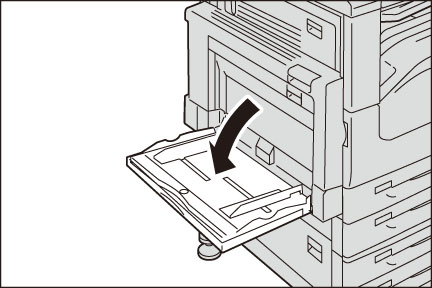
補足- サイドトレイを装着している場合は、最初にサイドトレイの用紙を取り除いてください。

- サイドトレイを装着している場合は、最初にサイドトレイの用紙を取り除いてください。
-
カバー[A]のレバーを押し上げて(1)、カバー[A]を開きます。(2)

-
詰まっている用紙が定着部に達していない場合は、詰まっている用紙を取り除き、手順6に進みます。
詰まっている用紙が定着部に達している場合は手順4に進みます。
警告定着装置は取り外さないでください。定着装置内に詰まった紙を取り除く場合には、弊社のカストマーコンタクトセンターまたは販売店にご連絡ください。お客様自身で行うと思わぬケガをするおそれがあります。
注記- 定着部は高温になっています。やけどの原因となるおそれがあります。触れないように注意してください。
-
レバー[A1]を矢印の方向に倒して、定着部のカバーを開きます。

-
矢印の方向に用紙を取り除きます。

注記- 定着部は高温になっています。やけどの原因となるおそれがあります。触れないように注意してください。
補足- 用紙が破れた場合、紙片が残っていないかを確認してください。
-
レバー[A1]を戻して定着部のカバーを閉じます。
-
カバー[A]の中央部を押して、ゆっくりと閉じます。
-
手差しトレイをしっかりと閉じます。